Что такое ФПС
Итак, что же такое ФПС в игре КС ГО. ФПС – это количество кадров, которые отображаются на экране за секунду времени. Полная расшифровка этой аббревиатуры – или Frames Per Second.
Данная характеристика очень важна для динамичных игр, потому что именно это делает картинку чётче, качество изображения лучше и, соответственно, играть в разы приятнее. При низком ФПС вы будите наблюдать только за периодической сменой кадров, а среднее значение будет казаться размытым. Конечно, это недопустимо для шутера, потому что отзывчивость игры снижается и сражаться становиться сложнее. Помимо этого ФПС отвечает на реакцию в игре.
Для того, чтобы установить игру, ваш компьютер должен соответствовать следующим системным требованиям:
- Операционная система: Windows 7, Vista, XP;
- Процессор: Intel Core 2 Duo E6600/ AMD Phenom X3 8750;
- Оперативная память: 2 Гб;
- Видеокарта: 256 Мб, DirectX9, Pixel Shader 3,0.
И, если следовать этим параметрам, то получается, что на любом, даже слабом компьютере игра CS GO должна работать. Но при таком минимуме, вы сможете ее только запустить. Играть в шутер будет очень проблематично.
При хорошем ФПС прицел наводится точнее, и все действия в игре происходят точнее. Плюс ко всему огромную отдачу получаешь, когда видишь глубину и контрастность цветов в виртуальных мирах.
Что сделать в первую очередь
- Скачайте и запустите всемирно известный CCleaner (скачать по прямой ссылке) — это программа, которая очистит ваш компьютер от ненужного мусора, в результате чего система станет работать быстрее после первой же перезагрузки;
- Обновите все драйверы в системе с помощью программы Driver Updater (скачать по прямой ссылке) — она просканирует ваш компьютер и обновит все драйверы до актуальной версии за 5 минут;
- Установите Advanced System Optimizer (скачать по прямой ссылке) и включите в ней игровой режим, который завершит бесполезные фоновые процессы во время запуска игр и повысит производительность в игре.
Настройки графики — как увеличить ФПС в КС ГО
Для комфортной игры в CS: GO потребуется 120 FPS. Именно при такой частоте кадров движения персонажа будут в точности повторять ваши пассы мышкой. Если у вас слабый компьютер, то придется поколдовать с настройками видеокарты, о чем ниже.
Настройка видеокарты NVIDIA для CS: GO
Щелкаем правой кнопкой мышки на рабочем столе и выбираем “Панель управления NVIDIA”.
Переходим в “Регулировка настроек изображения с просмотром” и ставим галочку на “Расширенные настройки 3D изображений”:
Т.о. игра будет подхватывать наши настройки. Затем выбираем “Управление параметрами 3D”. В открывшемся меню отключаем параметр “Сглаживание — режим”:
Затем переходим в “Программные настройки”, в выпадающем списке выбираем Counter-Strike: Global Offensive.
В окне с настройками работаем со следующими пунктами:
-
- Отключаем анизотропную фильтрацию. Она влияет на четкость текстур. Не парьтесь, в игре вы почти не заметите разницы.
-
- Отключаем вертикальный синхроимпульс. Данная функция снимает блок с кадров в секунду.
-
- Отключаем затемнение фонового освещения.
-
- Включаем кэширование шейдеров для снижения нагрузки на процессор.
-
- В “режиме управления электропитанием” выбираем режим максимальной производительности.
-
- Выключаем все параметры сглаживания: FXAA, гамма-коррекцию, прозрачность и режим.
-
- Выключаем тройную буферизацию, т.к. она применяется для вертикальной синхронизации, которую мы отключили ранее.
-
- Фильтр текстур — качество. Здесь ставим “Высокая производительность”.
-
- Фильтрация текстур — отрицательное отклонение УД. Здесь ставим “Разрешить”.
-
- Фильтрация текстур — трилинейная оптимизация. Ставим Вкл.
После внесенных изменений нажимаем “Применить” и перезагружаем компьютер для сохранения настроек.
Настройка видеокарты AMD Radeon для CS: GO
Кликаем правой кнопкой мышки на рабочем столе и выбираем AMD Catalyst Control Center.
Выбираем Параметры — Расширенное представление.
Переходим во вкладку “Игры” и жамкаем “Настройки 3D-приложений”
Нажимаем “Добавить” и указываем путь к CS: GO:
\steam\steamapps\common\Counter-Strike Global Offensive\csgo
Далее меняем настройки:
-
- В пункте “Режим сглаживания” указываем “Переопределить настройки приложения”
-
- Сглаживание выборки — Отсутствует
-
- Морфологическая фильтрация — Выкл.
-
- Режим анизотропной фильтрации — Переопределить настройки приложения
-
- Уровень анизотропной фильтрации — 2x
-
- Качество фильтрации текстур — Производительность
-
- Ждать вертикального обновления — Всегда выключено
-
- Режим тесселяции — Переопределить настройки приложения
-
- Максимальный уровень тесселяции — Выкл.
-
- Сглаживание кадров — Выкл.
После внесенных изменений нажимаем “Применить” и закрываем приложение.
Затем жамкаем кнопку AMD в правом нижнем углу рабочего стола и выбираем самый первый пункт:
Там выбираем “Параметры 3D-графики“ — Стандартные настройки — Высокая производительность.
В этом же окне в пункте Тесселяция выбираем Выкл. В пункте “Catalyst A.I. : Качество фильтрации текстур” выбираем “Производительность”.
После всех этих волшебных манипуляций перезагружаем компьютер и радуемся высокому, как мой скил, ФПС
<?php if (!is_single(array(428, 942, 547, 481, 940))) { ?><?php } ?>
Проблемы лагов в игре

Сложно найти пользователя, который бы не встречался с различным зависанием во время игры в Counter Strike Global Offensive. Даже мельчайшие зависания способны повлиять на результативность пользователя и в худшую сторону, конечно же. Разумеется, большинство лагов появляется из-за того, что пользователь имеет слабый компьютер. Если у него нет возможности это изменить, можно прибегнуть к комплексным советам, которые помогут уменьшить лаги во время игры.
Как убрать лаги в кс го?
Есть большое количество способов, которые позволяют увеличить производительность своего компьютера. Как минимум, пользователю стоит выполнить следующие действия:
- Очистка компьютера от ненужных программ. Не является секретом, что ненужное программное обеспечение может забирать производительность устройства. Для того, чтобы этого избежать, с компьютера нужно удалить все такие утилиты.
- Необходимо закрывать программы перед запуском CS:GO. Такие утилиты, как uTorrent, способны забирать интернет конкретного игрока и мешать ему проводить матчи с хорошей результативностью. Именно поэтому нужно закрывать их каждый раз, когда запускается кс го.
- Обратиться к своему провайдеру. Если же зависания пользователя вызваны высоким пингом, то стоит обратиться напрямую к провайдеру, который предоставляет услуги интернета. Необходимо обговорить с ним эту проблему и решить ее.
- Параметры запуска. Нужно установить определенные параметры запуска для того, чтобы избавиться от лагов в дальнейшем. Например, рекомендуется выбрать такие команды: -novid, -threads 4, -nojoy, +cl_forcepreload 1, -high. Установить параметры запуска можно через платформу Steam, открыв свойства Counter Strike Global Offensive.
- Проверка компьютера на вирусы. К сожалению, это популярная причина из-за которой возникают лаги во время игры в кс го. Возможно, пользователь скачивал какое-либо программное обеспечение с мошеннического ресурса. Теперь же производительность его компьютера уходит к мошенникам. Для того, чтобы это исправить, можно использовать утилиту Dr.Web Cureit. Она автоматически очистит устройство от вирусов и улучшит его утилиту.
- Оптимизация компьютера. Если же пользователь играет со слабым компьютером, его нужно оптимизировать каждый раз, запуская матчи. Для этих целей можно обратиться к утилитам по типу Razer Game Booster. Запуская эту утилиту, она автоматически закрывает ненужные программы и заставляет компьютер работать на максимум своих возможностей.
- Обновление драйверов. Если же пользователь давно не обновлял свои драйвера, которые установлены на компьютере, то нужно это сделать. Драйвера можно обновить как вручную, так и через разные программы, как например, Driverpack Solution.
- Очистка компьютера от пыли. Зависания могут быть вызваны тем, что в корпусе компьютера накопилось большое количество пыли. Она почти полностью ломает систему охлаждения в компьютере, а соответственно и негативно влияет на его производительность.
- Очистка кэша. CS:GO, по-крайней мере со временем, начинает работать не так хорошо, как хотелось бы пользователям. Для того, чтобы это исправить, можно сделать проверку целостности файлов. Steam самостоятельно проверит то, почему это возникает и как с этим можно бороться.
Это все способы, которые можно использовать для того, чтобы избавиться от лагов во время игры в CS:GO.
Способы по решению проблем, если лагает КС ГО
Если раньше для устранения лагов достаточно было переустановить игру, то теперь этого недостаточно. Почему так произошло? Все просто, Counter Strike: Global Offensive улучшается, у нее появляются совершенно новые элементы и вместе с ними приходят проблемы, которых ранее вы могли не замечать. Поэтому, чтобы разобраться с ними в Counter Strike: Global Offensive, достаточно выполнить ряд действий, которые представлены ниже
- Первой проблемой, которая может вызывать неприятные проблемы, связанные с игровым процессом, является включенный антивирус и файрволл. Несмотря на то, где вы играете, на Windows 7 или на Windows 10, у каждой из них есть такая проблема. Поэтому, если у вас имеются лаги в КС: ГО, то поначалу стоит попробовать отключить эти программы. Сделать это просто, переходите в правую часть панели быстрого доступа на рабочем столе и правой кнопкой мыши щелкаете по иконе антивируса. Выбираете пункт «Закрыть» и теперь он не будет вам мешать играть в Counter Strike Global Offensive. Что касается файрволла, то он отключается в пункте «Панель управления» — «Система и безопасность» — «Брандмауэр Windows». Теперь осталось только запустить игру и проверить, получилось ли у вас добиться положительного результата. Кроме того, такой способ может помочь вам, если игра лагает в меню.
- Вторым способом, позволяющим убрать лаги в КС являются настройки КС. Ведь порой многие игроки играют на слабом компьютере при условии слабого интернет соединения. Поэтому могут возникать фризы, слабая прорисовка и лаги. Избавиться от этой проблемы не так сложно, достаточно просто выставить настройки игры на минимальное значение. Никакие команды вводить для этого не нужно, просто уменьшаете разрешение, выставляете минимальные настройки графики и проверяете игру. Таким образом, минималки положительно скажутся на производительности ПК и позволят не испытывать проблем с прорисовкой, тормозами и зависанием звука.
- Осталось рассмотреть третий способ исправления лагов. Заключается он в обновлении драйверов видеокарты. Ведь новые версии выходят довольно часто, а игроки не всегда успевают следить за этим, поэтому они сталкиваются с тем, что видеокарта начинает неправильно работать, вызывая лаги в игре. Как убрать лаги в этом случае? Делается это просто: запускаете специальную программу, которая отвечает за оптимизацию видеокарт для игры, выбираете пункт «Обновления». Проверяете актуальность и при необходимости скачиваете новую версию. Если начинаются проблемы со скачиванием драйвера, то достаточно просто перезагрузить виндовс и вновь воспользоваться вышеописанным методом обновления. После обновления настраиваем оптимизацию игры, опять же через данную программу и затем можно смело наслаждаться комфортным игровым процессом. Автоматически настроенные показатели графики играют важную роль не только в производительности вашего компьютера, но и отвечают за тормоза и лаги.
- В качестве дополнительного материала, хотелось бы отметить и наших провайдеров, которые постоянно переключают скорость интернета и часто начинают выставлять ее на минимальное значение. Это тоже может вызывать дискомфорт во время игры и следует проблему как можно быстрее решать. Но в этом случае, решить проблему можно только при прямом обращении в техническую поддержку компании, которая оказывает вам эти услуги. Чтобы получить хорошее соединение, обязательно посмотрите свой тариф, проверьте скорость соединения и лучше отвезите модем на техническую проверку, только комплексная проверка позволит выявить, что именно стало причиной падения скорости интернета.
Теперь вы знаете, как сделать так, чтобы КС: ГО не лагала. Лучше запомнить все наши рекомендации или запечатлеть их куда-нибудь, чтобы в случае возникновения проблемы вы могли сразу исправить ситуацию. А если вы интересуетесь, как настроить CS: GO, чтобы не лагало в плане графики, то достаточно воспользоваться автоматическими регуляторами и установить показатель на минимальное значение. И не стоит спрашивать меня по поводу того, как установить идеальные соотношения графики, это вам не поможет, лучше пользоваться автоматическим регулятором.
Как убрать лаги в КС 1.6
Можно ли убрать лаги в КС 1.6? Легко! Надо просто увеличить фпс. Способы уменьшения лагов в КС 1.6:
Изменения в кфг
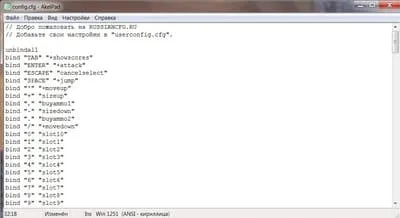
Снизить настройки графики в игре до минимальных. В CS 1.6 лучше это сделать через конфигурационный файл, который находится по пути \Игра\cstrike\config.cfg.
Нужно выставить следующие значения:
- cl_minmodels «1» // Использовать только 2 модели игроков (GIGN и LEET).
- cl_weather «0» // Отключить погоду (например дождь на карте de_aztec).
- cl_corpsestay «0» // Моментальное исчезновение трупов на земле, после убийства
- cl_himodels «0» // Отключить детализированные модели игроков
- cl_radartype «1» // Отключить прозрачность радара
- joystick «0» // Отключить поддержку джойстика, меньшее выделение оперативной памяти для игры
- mp_decals «0» // Отключить прорисовку дыр от пуль (декалей). Количество отображаемых одновременно декалей, дыр от выстрелов, пятен крови и т.д.
- net_graphpos «0» // Отключить внутренний график мониторинга канала. Меньше процессора.
- setinfo «_vgui_menus» «0» // Отключить графическое меню покупки оружия, выбора команды и др.
- setinfo «_ah» «0» // Отключить автопомощь (текстовые подсказки)
- max_shells «0» // Отключить гильзы
- max_smokepuffs «0» // Отключить всяческого рода дымки (от пуль при стрельбе из оружия, от попадания пуль в стены, и др.)
- gl_lightholes «0»
- gl_keeptjunctions «0» // Отключить «сшитие» текстур, заметно на углах, соприкосновениях стен, полов, потолков. В общем там где стыкаются текстуры
- gl_playermip «2» // Качество детализации игрока. Чем больше число, тем быстрее визуализации, но хуже качество.
- cl_shadows «0» // Отключить тени
- violence_ablood «0»
- violence_agibs «0»
- violence_hblood «0»
- violence_hgibs «0» // Сколько крови вылетает из игрока при попадании в него пуль
- gl_zmax «1024» // Максимальный размер Z-буфера. По стандарту «6400». «1024» оптимальное по страшности/видимости
- gl_wateramp «0» // Убираем волны на воде
- r_decals «0» // Максимальное число одновременно видимых декалей (следы от пуль, следы от гранат, логотипы и т.д.).
- vid_d3d «0» // Отключить разширения Direct3D (выключать, если играете в OpenGL!).
- gl_reporttjunctions «0» // Отключить внутренние отчеты о «сшитии» текстур
- cl_nopred «0» // Не предугадывать движения игрока. Если хочешь видеть плавные передвижения других игроков, да и себя, не включай эту опцию (значение «0»).
- fastsprites «2» // Качество спрайтов (0-лучшее, 1-среднее, 2-худшее).
- cl_nosmooth «1» // Отключить сглаживание текстур.
- d_spriteskip «1» // Включает быструю визуализацию спрайтов.
- r_detailtextures «0» // Отключить детализированные текстуры. В CS 1.6 по умолчанию детализированные текстуры есть только на карте cbble.
Что делать, если лагает «КС: ГО»? Подробная инструкция
Многие геймеры задумываются, что делать, если лагает «КС: ГО». Данная игра очень популярна, но с ней, как и с любой другой продукцией, могут случаться разнообразные неполадки. Поэтому приходится думать, что могло стать причиной подобного поведения и как разрешить возникшую проблему. На самом деле все не так трудно, как кажется на первый взгляд. Да, причин лагов у «КС: ГО» много. Но большинство из них легко устранить без посторонней помощи. Какие возможны варианты развития событий?
Перегрузка серверов
Что делать, если лагает «КС: ГО»? Попробуйте сделать небольшой перерыв и запустить данный продукт немного позже. Уже было сказано, что данная игра пользуется огромной популярностью. Иногда причиной лагов может стать обычная перегрузка серверов. Происходит это тогда, когда в «КС: ГО» играет одновременно очень много людей.
Данная проблема в принципе неизбежна, и она не зависит от пользователя. Остается только ждать, пока нагрузка на игровые серверы снизится. Только тогда игрушка снова заработает в полной мере.
Настройки
Что делать, если лагает «КС: ГО»? Попробуйте поменять настройки графики. Вполне вероятно, что у вас установлены средние или самые высокие графические показатели. Да, играть так приятно, но не всем это удается. На старых компьютерах предпочтительнее играть на минимальных настройках.
Выставите графические показатели на минимум и сохраните изменения. Желательно после этого перезагрузить игру. Если причина крылась в настройках графики, то «КС: ГО» заработает в полную силу без лагов и задержек. Довольно распространенный случай, который легко корректируется!
Вирусы
Что делать, если лагает «КС: ГО», но при этом системные требования позволяют играть на максимальных настройках? Самое время проверить операционную систему на наличие вирусов. Зачастую они вызывают глюки в разнообразных приложениях, не обязательно в играх. Просто в них лаги заметны сразу же.
Если выяснилось, что ваша операционная система инфицирована, поскорее вылечите компьютер. Только после этого работоспособность программ вернется в полной мере. Желательно после лечения переустановить «КС: ГО». Тогда точно никаких проблем не возникнет. Если только причина глюков не в чем-нибудь другом заключается.
Драйверы
У вас лагает «КС: ГО» на ноутбуке? Что делать? Попробуйте обновить или полностью переустановить драйверы на компьютере. Как показывает практика, такая мелочь тоже может стать причиной сбоев в играх. И не обязательно в «КС: ГО»
Особое внимание уделите графическим драйверам
После воплощения задумки в жизнь перезагрузите компьютер. Теперь можно запустить игру и посмотреть, все ли работает. В принципе, переустановка драйверов помогает очень часто, хоть и не всегда.
«Железо»
Лагает «КС: ГО» на минималках? Что делать в такой ситуации? Если вы проверили операционную систему на вирусы, а также обновили драйверы, можно посоветовать только одно — играть на другом компьютере. Скорее всего, у вашей машины попросту не хватает системных ресурсов для обеспечения работоспособности приложения.
Проверьте системные требования «КС: ГО». Если какие-то характеристики компьютера не соответствуют минимальным запросам, лаги неизбежны. Либо придется заменять составляющие ПК, либо играть на другой машине, либо отказываться от «КС: ГО» полностью.
Как сделать чтобы кс не лагала
Плавность смены кадров и минимальные тайминги – залог успеха в корпоративном шутере Counter Strike Global Offensive или CS:GO. Выпадение кадров и повышение задержек при обмене данными с сервером отражаются на реакции геймера – она будет запоздалой. В общем случае факторов, понижающих комфорт игрового процесса, всего три.
Зависает КС ГО во время игры по следующим причинам:
- компьютер не соответствует минимальным требованиям для нормального
- функционирования игры или она запущена на высоких настройках – железо не
- справляется с вычислениями вовремя;
- нестабильное соединением с интернетом;
- проблемы с графическим драйвером либо операционной системой.
Разберемся со способами избавиться от лагов во всех случаях.
Интернет
Интернет-канала шириной в несколько Мб в секунду достаточно для комфортной игры в CS:GO, но пользователям мобильного интернете в отдаленных от города районах они не всегда доступны. Проверьте скорость интернет-соединения на speedtest.
Если они значительно ниже, чем заявлено у провайдера, убедитесь, что трафик не расходуется менеджерами закачек, мессенджерами и иными программами. В ином случае обращайтесь к поставщику услуг.
Важнее для игрового процесса – пинг – время, необходимое для отправки пакета данных удаленному серверу и получения от него ответа. Чем пинг ниже, чем лучше. Желательно, чтобы показатель не превышал пары десятков миллисекунд. Запустите командную строку и выполните в ней команду вида: ping google.com. После нескольких запросов получите усредненное значение.
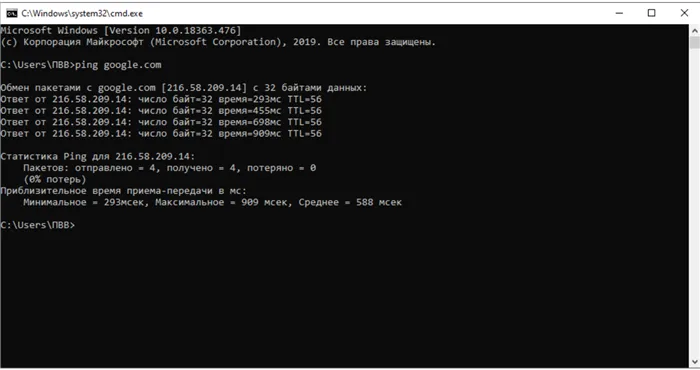
Улучшить результат можно следующим образом.
В консоли CS:GO выполните следующие команды.
Для интернета со скоростью более 8 Мбит/с:
Для интернета с каналом до 8 Мбит/с:
Если интернет нормальный, перейдите к оптимизации настроек игры.
Программа для очистки Windows — CCleaner.
Программа, которая зарекомендовала себя как «лучшая». При помощи программы CCleaner мы сможем очистить систему от ненужных файлов (системного мусора) и почистить реестр. CCleaner абсолютно безопасная программа, она не удалит Ваши личные файлы, а затронет только мусор, который скопился в системе и мешает её работе.
Скачать программу CCleaner: скачать. Чтобы скачать программу нажмите зелёную кнопку «Download Latest Version» в верхнем правом углу.
Инструкция по использованию программу CCleaner.
- Перейдите во вкладку «Cleaner» и внизу справа нажмите синюю кнопку «Run cleaner».
- Перейдите во вкладку «Registry» и внизу слева нажмите синюю кнопку «Scan for issues», после сканирования нажмите кнопку «Fix selected isseus», в открывшемся диалоговом окне выберите «Нет».
Counter-Strike: Global Offensive не запускается. Ошибка при запуске. Решение
Counter-Strike: Global Offensive установилась, но попросту отказывается работать. Как быть?
Выдает ли Counter-Strike: Global Offensive какую-нибудь ошибку после вылета? Если да, то какой у нее текст? Возможно, она не поддерживает вашу видеокарту или какое-то другое оборудование? Или ей не хватает оперативной памяти?
Помните, что разработчики сами заинтересованы в том, чтобы встроить в игры систему описания ошибки при сбое. Им это нужно, чтобы понять, почему их проект не запускается при тестировании.
Обязательно запишите текст ошибки. Если вы не владеете иностранным языком, то обратитесь на официальный форум разработчиков Counter-Strike: Global Offensive. Также будет полезно заглянуть в крупные игровые сообщества и, конечно, в наш FAQ.
Если Counter-Strike: Global Offensive не запускается, мы рекомендуем вам попробовать отключить ваш антивирус или поставить игру в исключения антивируса, а также еще раз проверить соответствие системным требованиям и если что-то из вашей сборки не соответствует, то по возможности улучшить свой ПК, докупив более мощные комплектующие.
Как уменьшить лаги в КС ГО
Чаще всего снизить частоту появления лагов в кс го можно простой настройкой графики, при которой уменьшаются параметры. Совсем не обязательно выставлять максимальные значения, от которых игра будет тормозить. Если выставить менее высокие значения графики, то вы не только повысите FPS, но и сможете избавиться от ненужных декоративных элементов, которые только отвлекают от игрового процесса.

Как мы уже говорили, профессиональные геймеры чаще всего выставляют средние и низкие параметры в настройках графики. Это не только меньше грузит ваше оборудование, но и не отвлекает от игры. За счет этого геймеры выигрывают большинство соревнований, так как им не слишком важна прорисовка теней или солнечные отблики на воде. Им главное видеть картинку в целом и успевать отреагировать на действия противников.
Чтобы снизить лаги в кс го потребуется правильно настроить свою графику, что не только увеличит ФПС, но и сделает игру более комфортной и менее нервной. Для начала вы можете сделать очень низким качество теней, без которых картинка не станет хуже, зато вы разгрузите компьютер. Далее можно снизить детализацию моделей и текстур, что также повысит производительность ПК или ноутбука. На качество изображения изменение этого параметра почти не повлияет.
Еще одним параметром, который оказывает немалое влияние на производительность компьютера, является детализация объектов. Если уменьшить это свойство до значения «низко», то ваше оборудование станет намного производительнее. Если уменьшить детализацию шейдеров, то картинка станет менее яркой и сочной, но зато вы повысите функциональность оборудования.
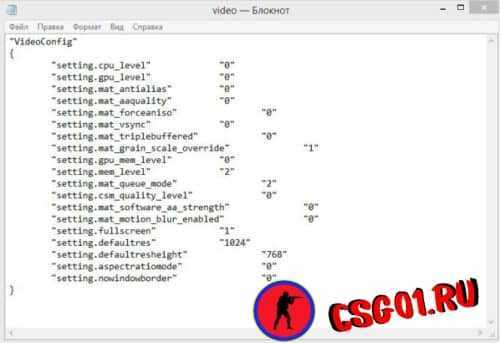
Ели отключить часть свободных ядер в процессоре, то вы сможете снизить качество графики и при этом увеличите быстродействие компьютера. Еще одним фактором, который влияет на производительность, является режим сглаживания, который для повышения функциональности ПК или ноутбука рекомендуется отключать. Для фильтрации текстур рекомендуется выбрать значение «билинейная», что снизит нагрузку на видеокарту.
Еще одной настройкой, которая оказывает большую нагрузку на компьютер, является вертикальная синхронизация, которую можно выключить и это повысит производительность вашего компьютера. Если отключить размытие движений, то вы добьетесь повышения ФПС.
Если даже после настройки всех параметров для графики, в cs go лаги имеются, то вам рекомендуется настроить параметры, отвечающие за запуск игры. Сделать это можно в несколько этапов, и мы дадим полное описание этого процесса.

Counter-Strike: Global Offensive вылетает. В определенный или случайный момент. Решение
Играете вы себе, играете и тут — бац! — все гаснет, и вот уже перед вами рабочий стол без какого-либо намека на игру. Почему так происходит? Для решения проблемы стоит попробовать разобраться, какой характер имеет проблема.
Если вылет происходит в случайный момент времени без какой-то закономерности, то с вероятностью в 99% можно сказать, что это ошибка самой игры. В таком случае исправить что-то очень трудно, и лучше всего просто отложить Counter-Strike: Global Offensive в сторону и дождаться патча.
Однако если вы точно знаете, в какие моменты происходит вылет, то можно и продолжить игру, избегая ситуаций, которые провоцируют сбой.
Однако если вы точно знаете, в какие моменты происходит вылет, то можно и продолжить игру, избегая ситуаций, которые провоцируют сбой. Кроме того, можно скачать сохранение Counter-Strike: Global Offensive в нашем файловом архиве и обойти место вылета.
Что делать после тренировок с ботами?
С тяжелыми соревновательными матчами лучше всего повременить. На данный момент есть масса сервисов, которые предлагают улучшение стрельбы. Проще всего продолжить тренировки уже против живых противников. Для этого существуют разные серверы, но у них есть свои нюансы.
Для начала поищи серверы, которые называются просто aim. Их особенность в том, что враг никогда не заспавнится у тебя за спиной, все перестрелки идут лицом к лицу. Таким образом ты можешь сфокусироваться на своей стрельбе и натрениовать точность наводки на больших расстояниях.
Пренебрегать DM-серверами тоже не стоит. Пусть они не отражают суть перестрелок в реальных матчах CS:GO, зато ты будешь крутиться, как юла, чтобы не дать противникам обойти тебя сзади. Это очень хороший способ разогревки обеих рук перед официальным матчем.Не знаешь где искать нужный сервер? Сервис SCOPE.GG уже имеет все необходимые серверы для тренировки стрельбы, выбирай любой!Удачи в игре!
Команды для увеличения FPS
Откройте консоль в игре и пропишите следующие команды:
cl_disable_ragdolls 1 — убирает из игры Ragdoll-физику.
dsp_slow_cpu 1 — незначительное снижения качества звука. +50 фпс гарантировано.
mat_disable_bloom 1 — отключаем bloom-эффект. Еще +50 фпс.
r_drawparticles 0 — убирает почти все анимацию — выстрелы, всплески воды и т.д.
Данные команды помогут увеличить FPS и производительность в игре.
Проблема может быть связана с загрязнением вашего кулера. Снимите крышку системного блока и аккуратно прочистите основной кулер от пыли. Основной кулер размещается в центре материнской платы прямо над процесором:

Уменьшить или убрать лаги полностью можно при грамотной настройке видеокарты.
Подробнее о настройках видеокарт под CS: GO читайте в нашей статье .
Увеличение файла подкачки в Windows.
Данный пункт стоит выполнять владельцам слабых компьютеров, у которых в системе установлено 2ГБ ОЗУ и меньше.
Нажмите на ‘Мой компьютер’ правой кнопкой мыши и выберите раздел ‘Свойства’. Слева выберите ‘Дополнительные параметры системы’, в разделе ‘Дополнительно’ найдите подраздел ‘Быстродействие’, и нажмите кнопку ‘Параметры…’. В открывшемся окне вновь перейдите в раздел ‘Дополнительно’ и внизу нажмите на кнопку ‘Изменить…’. Уберите галочку с пункта ‘Автоматически выбирать объем файла подкачки’, выберите диск где у Вас установлена операционная система Windows, ниже установите галочку на ‘Указать размер’ и в пунктах ‘Исходный размер (МБ)’ и ‘Максимальный размер (МБ)’ установите значение ‘2047’, как это показано на скриншоте ниже:
Нажмите кнопки ‘Задать’ и ‘ОК’. Выполнение этих действий позволит Windows выделять дополнительную память для работающих приложений, в случае если оперативная память будет полностью занята.
Counter-Strike: Global Offensive выдает ошибку об отсутствии DLL-файла. Решение
Как правило, проблемы, связанные с отсутствием DLL-библиотек, возникают при запуске Counter-Strike: Global Offensive, однако иногда игра может обращаться к определенным DLL в процессе и, не найдя их, вылетать самым наглым образом.
Чтобы исправить эту ошибку, нужно найти необходимую библиотеку DLL и установить ее в систему. Проще всего сделать это с помощью программы DLL-fixer, которая сканирует систему и помогает быстро найти недостающие библиотеки.
Если ваша проблема оказалась более специфической или же способ, изложенный в данной статье, не помог, то вы можете спросить у других пользователей в нашей рубрике «Вопросы и ответы». Они оперативно помогут вам!
Благодарим за внимание!
Как избавиться от фризов и лагов
Когда КС ГО лагает на минималках, убедитесь, что железо соответствует требованиям для ее работы. При запуске игры компьютер необходимо освободить от ресурсоемких фоновых задач: возможно, они потребляют много ресурсов, из-за чего зависает КС ГО. Отыщите их в Диспетчере задач и временно отмените или приостановите.
Графика
Вариантов решения проблемы очень много. Только практическим путем можно подобрать нужную комбинацию параметров.
Для повышения производительности игры повысьте ее приоритетность в Диспетчере задач. Откройте его, во вкладке «Подробности» измените приоритет процесса «cs go.exe» до «Выше среднего».

Владельцам видеокарты Nvidia необходимо посетить панель управления (через правый клик по рабочему столу) и перейти в раздел «Управление параметрами 3D».
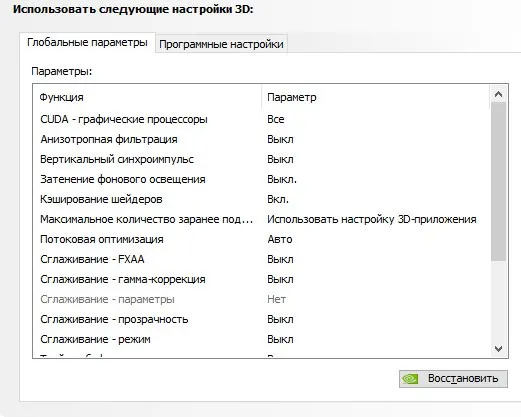
Перейти во вкладку «Программные настройки» и выбрать CS:GO со списка или добавить вручную.
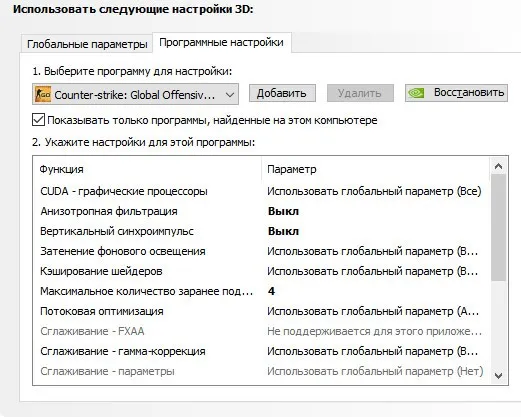
Дальше нужно применить следующие параметры и сохранить изменения.
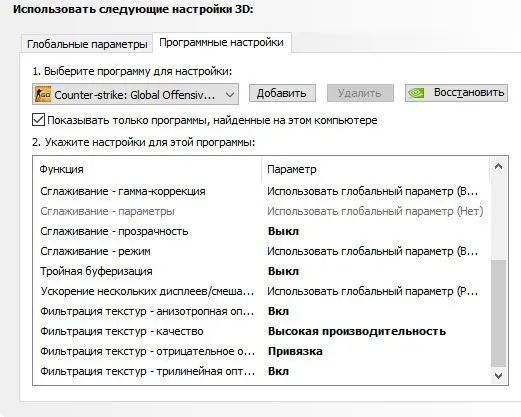
Если не поможет, перетащите ползунок подразделе «Регулировка настроек изображения…» в положение «Производительность».
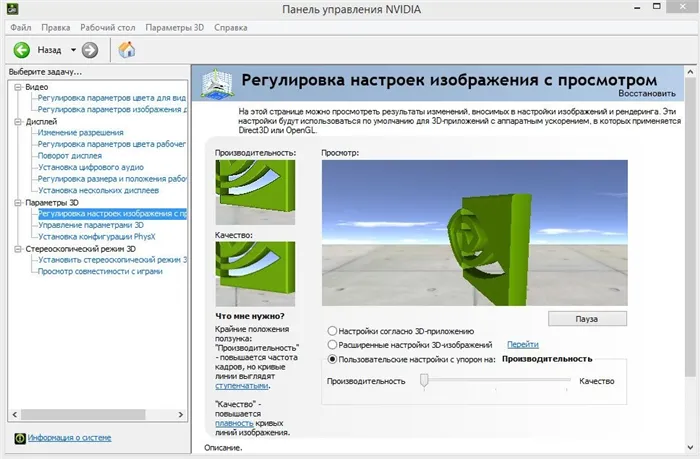
В настройках игры установите низшее качество графики – положительно сказывается на производительности. Рекомендуется ограничить максимальные количество кадров командой: fps_max «60».
Также добиться повышения частоты кадров могут помочь следующие команды.
Их можно поместить в конфигурационный файл autoexec.cfg для автоматического применения. Находится в каталоге «Steam\steamapps\common\Counter-Strike Global Offensive\csgo\cfg».
В папке «Steam\userdata\steam_id\730\local\cfg», где steam_id – идентификатор в Стиме, откройте файл video.txt и отредактируйте его, создав резервную копию.
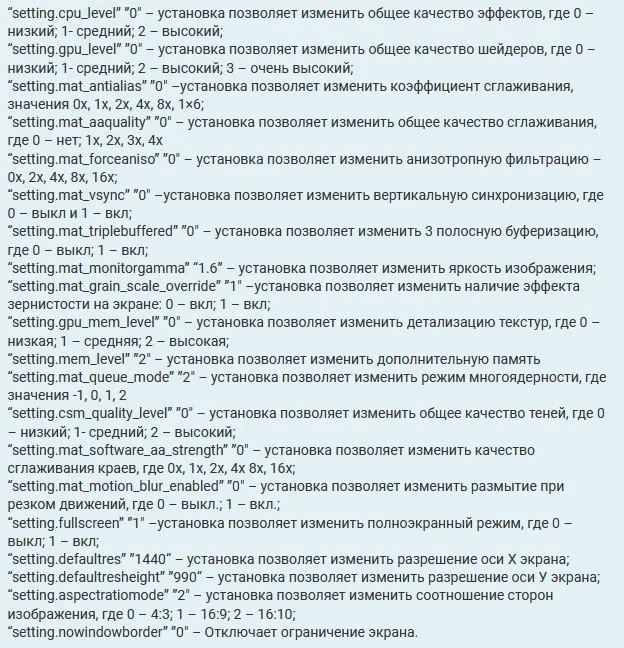
Оптимизация системы
Обязательно проведите дефрагментацию диска с игрой: откройте «Свойства» любого тома, во вкладке «Сервис» кликните «Оптимизировать».
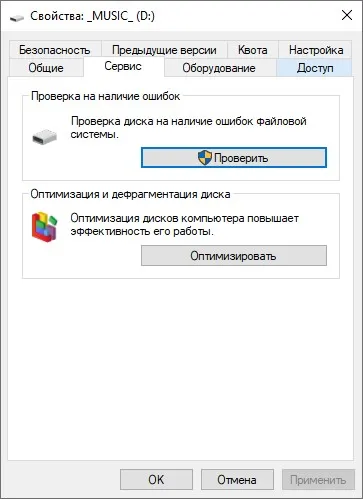
Выберите раздел и нажмите «Оптимизировать».
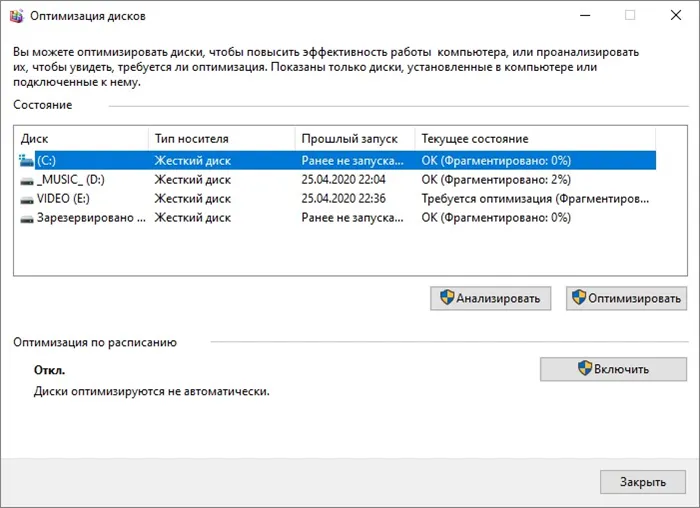
Также проведите проверку диска на наличие поврежденных секторов кнопкой «Проверить» во вкладке «Сервис».
Проблема с клавиатурой
Если лагает клавиатура, например, во время неоднократного зажимания Shift, отключите залипание клавиш. У некоторых клавиатур неполадка исчезает после установки «родных» драйверов или отключения и подключения устройства.































